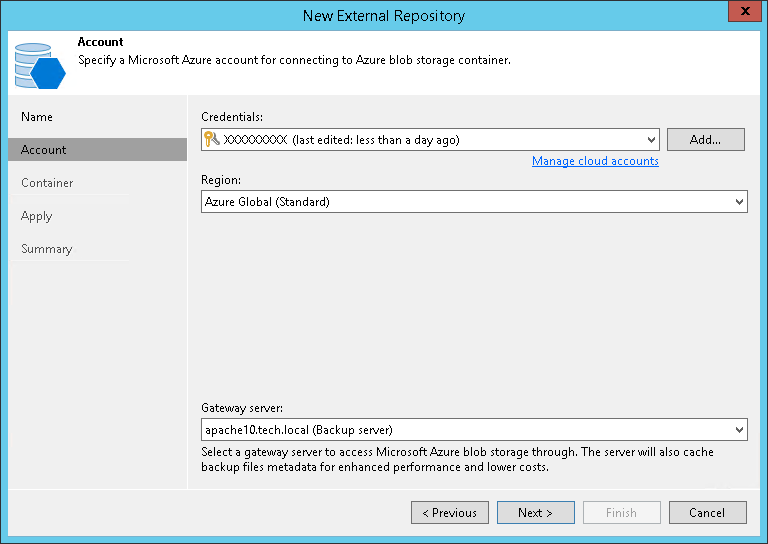ステップ3:クラウドリポジトリアカウントの指定
ウィザードの[Account]ステップで、Azure Blobストレージへの接続に使用するアカウントの設定を指定します。
- [Credentials]ドロップダウンリストで、Azure Blobストレージにアクセスするためのユーザーログイン情報を選択します。
Cloud Credentials Managerで事前にログイン情報を設定していない場合は、[Manage cloud accounts]リンクをクリックするか右側の[Add]をクリックして、必要なログイン情報を追加します。
- [Data center region]ドロップダウンリストで、リージョンタイプ(Azure Global、Azure Germany、Azure China、Azure Government)を選択します。
- [Gateway server]ドロップダウンリストで、Azure Blobストレージへのアクセスに使用するゲートウェイサーバーを選択します。たとえば、組織がNATまたは別のタイプのファイアウォールを使用していて、インターネットへのアクセスが制限されている場合は、ゲートウェイサーバーを使用することを推奨します。
バックアップをコピーするか、リストア操作を実行すると、データがキャッシュに格納されます。ゲートウェイサーバーは、ネットワークを介して送信されるトラフィックの量を減らし、データの転送コストを減らすのに役立ちます。データのキャッシュへの格納の詳細については、「キャッシュ」を参照してください。
デフォルトでは、ゲートウェイサーバーのロールはVeeam Backup & Replicationサーバーに割り当てられます。BlobストレージがあるAzureリージョンとは異なるリージョンにVeeam Backup & Replicationサーバーがある場合、Blobストレージに近い場所にあるサーバーを選択してください。Veeam Backup & Replicationインフラストラクチャに追加され、インターネットに接続されているMicrosoft WindowsまたはLinuxサーバーを選択できます。サーバーはインフラストラクチャに事前に追加されている必要があることに注意してください。サーバーの追加方法の詳細については、「Microsoft Windows Serverの追加」および「Linuxサーバーの追加」セクションを参照してください。
注 |
次の点にご注意ください。
|